笔记本电脑win11刚开机显示无网络 联想电脑win11跳过网络连接首次开机激活教程步骤
在如今的数字化时代,笔记本电脑已成为人们生活中不可或缺的工具之一,近日一些用户反映,他们在首次开机时遇到了一个令人困扰的问题:笔记本电脑运行Win11系统后显示无网络或跳过网络连接的情况。特别是联想电脑的用户们,他们希望能够得到一个详细的教程来解决这个问题,并顺利完成首次开机激活。对于这一现象,我们将在以下文章中为大家提供解决方案和步骤。无论是遇到无网络显示还是跳过网络连接的问题,我们相信通过正确的操作,您将能够轻松解决这一困扰,享受到Win11系统所带来的优秀体验。

方法一、
1、打开电脑在连接网络页面,在电脑键盘上同时按下快捷键Shift+F10或Shift+Fn+F10。打开命令提示符。
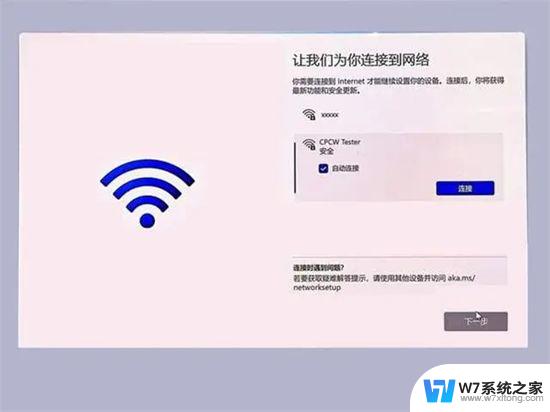
2、在命令提示符界面,通过键盘输入命令“taskmgr”,按下Enter键,打开任务管理器。
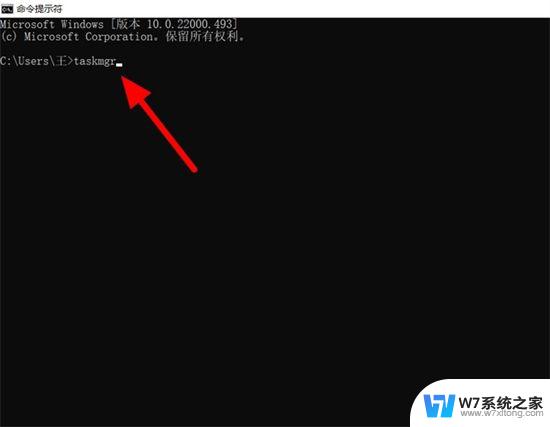
3、在任务管理器界面,直接单击详情信息选项。
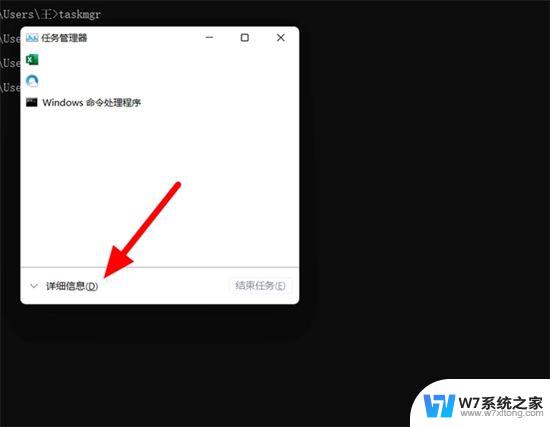
4、在任务管理器详细信息界面,选中OOBENetworkCoectioFlow.exe程序。
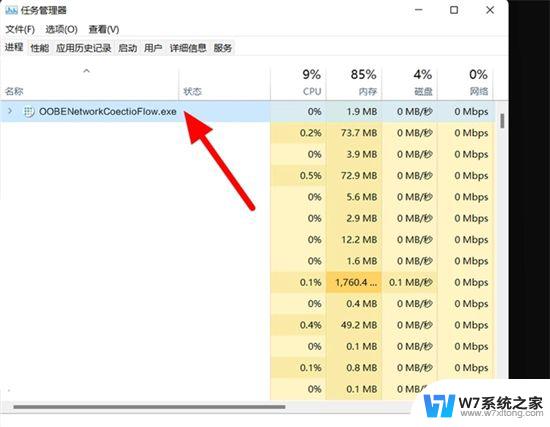
5、完成选中,鼠标右击。出现选项,接着点击结束任务,这样就成功跳过Win11联网激活过程,直接进入电脑桌面,这样就可以检查电脑的实际配置,如果与宣传不符,就可以直接选择7天无理由的退款。
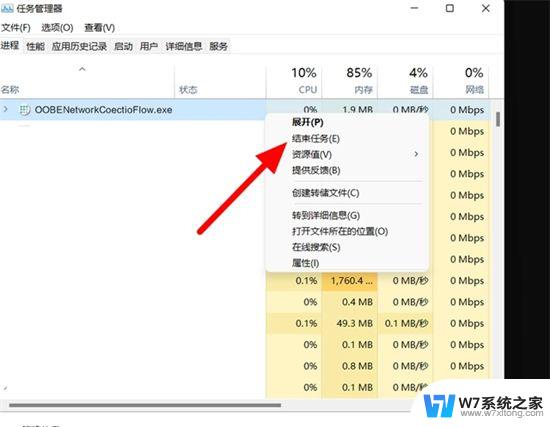
方法二、
1、打开电脑在连接网络页面,在电脑键盘上同时按下快捷键Shift+F10或Shift+Fn+F10。打开命令提示符。
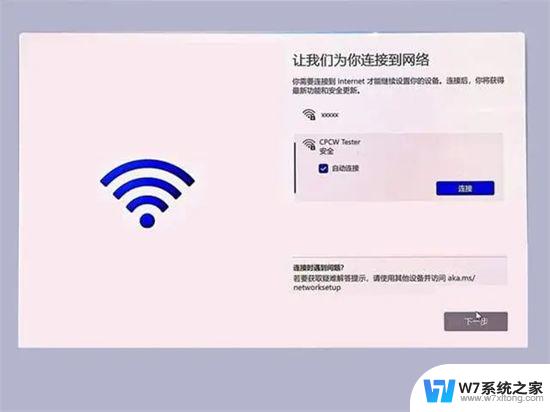
2、在命令提示符界面,通过键盘输入命令“taskkill /F /IM oobenetworkconnectionflow.exe”,按下Enter键,这样就会跳过联网界面,进入电脑。
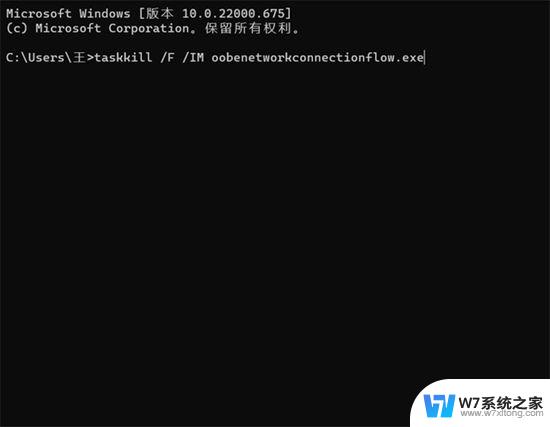
注意事项:
1、没有完成激活的电脑后续还需要手动激活,比如办公软件的激活。
2、跳过联网进入电脑桌面也不要连接网络,想要验机可以通过U盘传输软件进行验证。
以上就是笔记本电脑win11刚开机显示无网络的全部内容,如果还有不清楚的用户,可以参考以上步骤进行操作,希望能对大家有所帮助。
笔记本电脑win11刚开机显示无网络 联想电脑win11跳过网络连接首次开机激活教程步骤相关教程
-
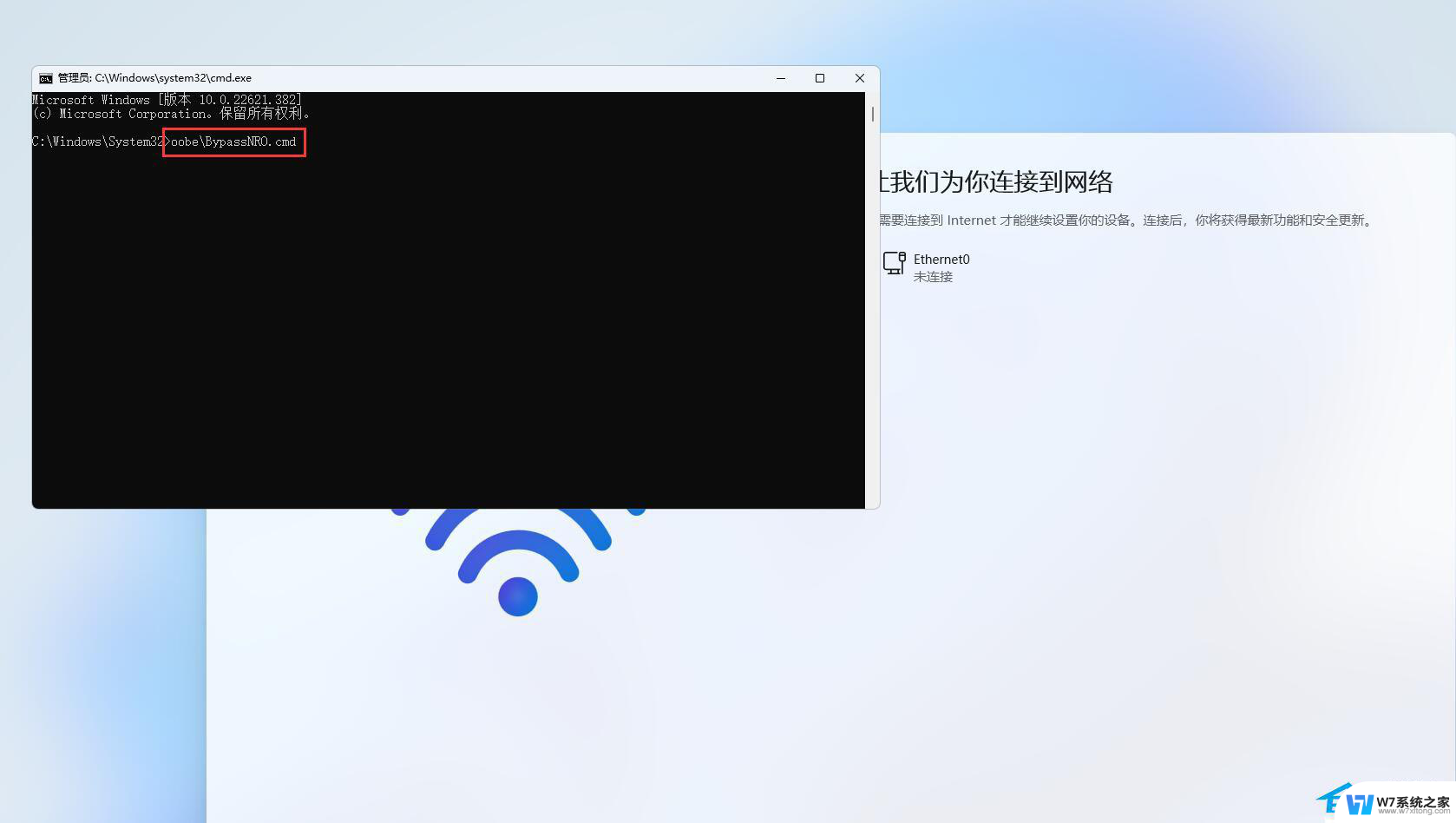 联想win11首次开机怎么跳过联网 联想Win11电脑跳过连接网络的步骤
联想win11首次开机怎么跳过联网 联想Win11电脑跳过连接网络的步骤2024-07-08
-
 thinkpadwin11跳过联网激活 联想电脑win11跳过网络连接激活方法
thinkpadwin11跳过联网激活 联想电脑win11跳过网络连接激活方法2024-09-10
-
 惠普win11怎么跳过联网 Win11首次开机跳过联网激活教程
惠普win11怎么跳过联网 Win11首次开机跳过联网激活教程2024-03-07
-
 win11绕过开机联网 win11首次开机如何跳过联网连接
win11绕过开机联网 win11首次开机如何跳过联网连接2024-02-18
- 笔记本验机win11跳过联网 新笔记本win11联网设置教程
- 联想小新win11跳过联网激活提示断网怎么回事 win11跳过联网激活方法详解
- win11联网了怎么跳过激活 最新的Win11跳过联网激活方法有哪些
- 荣耀笔记本win11激活怎么跳过联网 华为Win11系统怎么跳过联网激活
- win11系统注册跳过 Windows11跳过联网激活教程
- win11怎么开电脑热点 笔记本电脑如何设置无线网络热点
- win11触摸板无法关闭 外星人笔记本触摸板关闭失效怎么处理
- win11internet属性在哪里 win11internet选项在哪里怎么设置
- win11系统配置在哪 win11系统怎么打开设置功能
- gpedit.msc打不开怎么办win11 Win11 gpedit.msc 文件丢失无法打开怎么办
- 打开电脑服务win11 win11启动项管理工具
- windows11已激活但总出现许可证过期 Win11最新版本频繁提示许可信息即将到期怎么解决
win11系统教程推荐
- 1 win11internet属性在哪里 win11internet选项在哪里怎么设置
- 2 win11系统配置在哪 win11系统怎么打开设置功能
- 3 windows11已激活但总出现许可证过期 Win11最新版本频繁提示许可信息即将到期怎么解决
- 4 电脑麦克风怎么打开win11 Win11麦克风权限开启方法
- 5 win11如何设置文件后缀 win11文件后缀修改方法
- 6 指纹录入失败 win11 荣耀50指纹录入失败怎么办
- 7 win11防火墙拦截 Win11 24H2版内存隔离功能如何开启
- 8 如何关闭win11的防火墙和杀毒软件 win11如何关闭防火墙和杀毒软件
- 9 win11显示 任务栏右边 Win11任务栏靠右对齐的方法
- 10 win11不显示视频预览图 Win11 24H2升级后图片无法打开怎么办